CloudSN thông báo cho bạn khi thư mới đến [Linux]
Bạn kiểm tra email của mình bao lâu một lần? Nửa ngày? Mỗi tiếng? Mỗi phút? Điều gì về Facebook, Twitter của bạn và tất cả các mạng xã hội khác mà bạn tham gia? Sẽ không tốt hơn nếu bạn có thể nhận được thông báo trên màn hình bất cứ khi nào một thư mới hoặc cập nhật mới đến, thay vì phải truy cập trang web mọi lúc? CloudSN là một dịch vụ thông báo cho máy tính để bàn Linux thông báo cho bạn khi có thư hoặc cập nhật mới. Nó hỗ trợ hộp thư Gmail, POP 3 và IMAP và Google Reader, Twitter và identi.ca. Bạn cũng có thể làm cho nó theo dõi một nguồn cấp dữ liệu RSS tùy chỉnh.
Cài đặt
Để cài đặt trong Ubuntu, hãy thêm kho lưu trữ sau:
sudo add-apt-repository ppa: chuchiperriman / cloudsn
Cập nhật và cài đặt nó:
sudo apt-get cập nhật sudo apt-get cài đặt cloudsn
Sau khi cài đặt, bạn có thể kích hoạt nó thông qua " Ứng dụng -> Internet -> Thông báo dịch vụ đám mây ".
Sử dụng
Khi bạn lần đầu tiên khởi động CloudSN, bạn sẽ thấy một cửa sổ đơn giản (như hình bên dưới) mà không có mục nào trong danh sách.

Để thêm mục vào danh sách thông báo, hãy nhấp vào nút “Mới”. Từ đây, bạn có thể chọn giữa Gmail, Google Reader, POP 3, IMAP, Twitter, Identi.ca và nguồn cấp dữ liệu RSS.

Nếu bạn đang thêm Gmail, bạn thậm chí có thể định cấu hình nó để chỉ kiểm tra một nhãn cụ thể. Đây là một tính năng rất hữu ích. Chúng tôi sẽ đi vào chi tiết hơn về điều này sau. Nếu bạn để trống trường nhãn, trường này sẽ thông báo cho bạn biết tất cả các thư đến.

Khi bạn đã thêm dịch vụ của mình, bạn sẽ bắt đầu thấy thông báo.

Để thêm nguồn cấp dữ liệu RSS tùy chỉnh vào danh sách thông báo, bạn có thể thấy thông báo lỗi như sau:

Lý do là vì mô-đun “ python-feedparser ” không được cài đặt trong hệ thống của bạn. Để khắc phục, chỉ cần cài đặt mô-đun thông qua Trung tâm phần mềm Ubuntu hoặc lệnh:
sudo apt-get cài đặt python-feedparser
Khởi động lại CloudSN. Bạn sẽ có thể thêm nguồn cấp dữ liệu RSS tùy chỉnh ngay bây giờ.
Cấu hình
Tùy chọn cấu hình có sẵn tại “ Edit-> Preferences ”. Từ đây, bạn có thể định cấu hình khoảng thời gian để kiểm tra cập nhật và thông báo tối đa cần hiển thị. Bạn cũng có thể chọn giữa biểu tượng Chỉ báo Applet hoặc Trạng thái. Để biết thông tin của bạn, Applet chỉ báo sẽ kết hợp với applet nhắn tin. Điều này rất hữu ích nếu bạn muốn tiết kiệm không gian trên thanh tác vụ của bạn.

Một tùy chọn cấu hình hữu ích khác là khả năng sử dụng keyring Gnome để lưu trữ mật khẩu tài khoản của bạn. Tất nhiên bạn cũng có thể chọn để lưu trữ mật khẩu của bạn trong thử nghiệm đơn giản, nhưng điều đó sẽ làm cho nó kém an toàn hơn. Nếu ai đó có quyền truy cập vào máy tính của bạn, họ sẽ có thể xem mật khẩu email của bạn.

Cách nhận cập nhật Facebook qua CloudSN
Facebook không nằm trong danh sách các dịch vụ được CloudSN hỗ trợ, nhưng bạn có thể dễ dàng tạo một giải pháp thay thế với nhãn Gmail.
Đây là những gì bạn cần làm;
1. Đăng nhập vào tài khoản Facebook của bạn và chuyển đến Cài đặt tài khoản của bạn. Định cấu hình để gửi email thông báo tới Gmail của bạn bất cứ khi nào có cập nhật (nhận xét, thẻ, cập nhật trạng thái, bất kỳ điều gì)
2. Trong Gmail của bạn, đi tới " Cài đặt -> Bộ lọc ". Tạo một bộ lọc mới để áp dụng tất cả các email từ Facebook.com đến nhãn “facebook” (hoặc bất kỳ nhãn nào bạn thích).
3. Trong CloudSN, hãy tạo một mục thông báo mới bằng Gmail và đặt nhãn thành “facebook”.
Bây giờ, bất cứ khi nào bạn nhận được một email Facebook, bạn sẽ được thông báo qua CloudSN. Đây có thể không phải là phương pháp tốt nhất, nhưng ít nhất nó hoạt động. Bạn cũng có thể sử dụng cách giải quyết này để đặt thông báo cho các dịch vụ khác nhau không được CloudSN hỗ trợ.

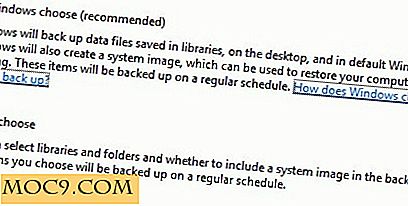
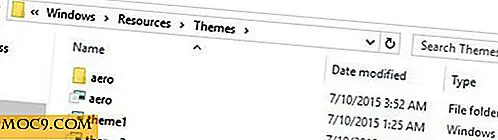


![Cách xóa chi tiết thẻ tín dụng khỏi tài khoản Amazon AWS của bạn [Mẹo nhanh]](http://moc9.com/img/amazon-credit-card-info.jpg)

